
MiniTool Power Data Recovery Pro v10 英文免费安装版
- 大小:87.6MB
- 分类:数据恢复
- 环境:Windows
- 更新:2021-07-23
热门排行
简介

minitool power data recovery 10是一款非常专业的且适用于Windows的数据恢复工具,它可以恢复因误删、病毒入侵、磁盘故障/分区、格式化、系统崩溃、硬盘故障等不同情况下数据丢失的文件,还可以恢复SD卡、移动硬盘以及光盘等多种存储介质中的数据。而且软件的恢复速度也非常的快,只需选择目标卷/设备、扫描选定文件、预览文件并保存这三个步骤即可轻松恢复丢失或删除的文件,同时还不会损坏原始数据。当然,软件还为用户提供了反删除恢复,丢失分区恢复,损坏分区恢复,数字媒体恢复和 CD / DVD 恢复这五种不同的数据恢复功能板块,以便用户处理各种数据丢失情况。此外,在minitool power data recovery 10版本中还增加了桌面恢复、回收站恢复和选择文件夹模块,用户可以选择仅扫描桌面、回收站或特定文件夹来找回已删除/丢失的文件,从而为节省大量时间和精力。
ps:本次小编带来的是minitool power data recovery 10破解版,内附破解补丁可以完美成功激活软件,小编亲测有效,有需要的用户快快下载体验吧。
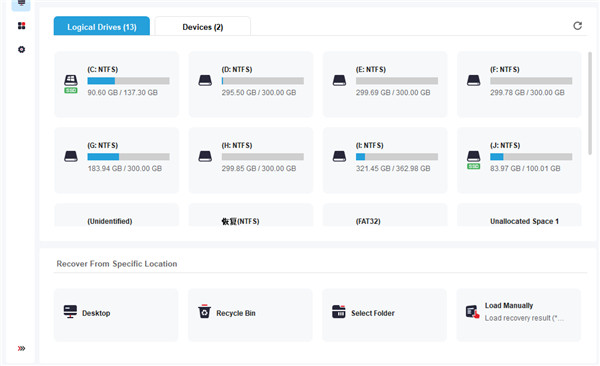
软件破解安装教程:
1、在本站下载解压,后得到Crack破解文件和minitool power data recovery10原程序,双击安装;
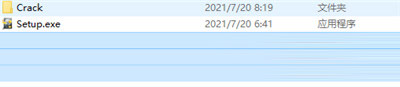
2、之后双击运行"Setup.exe",点击下一步;
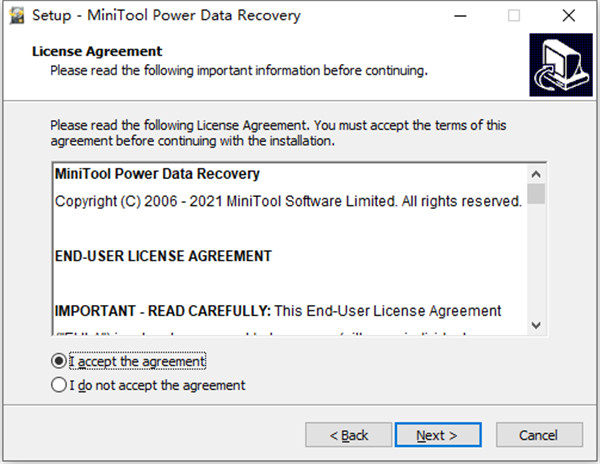
3、默认安装【C:\Program Files\MiniToolPowerDataRecovery】
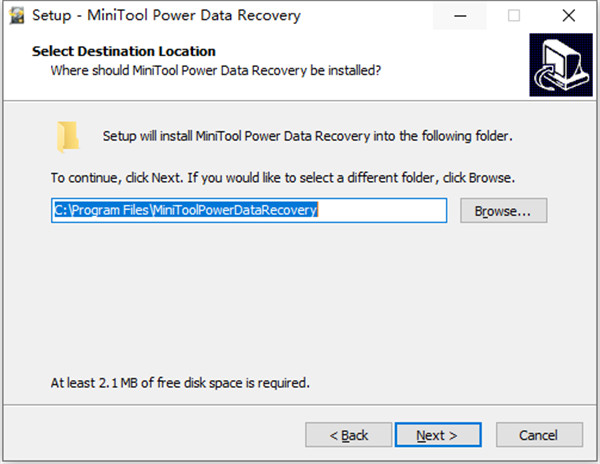
4、点击安装
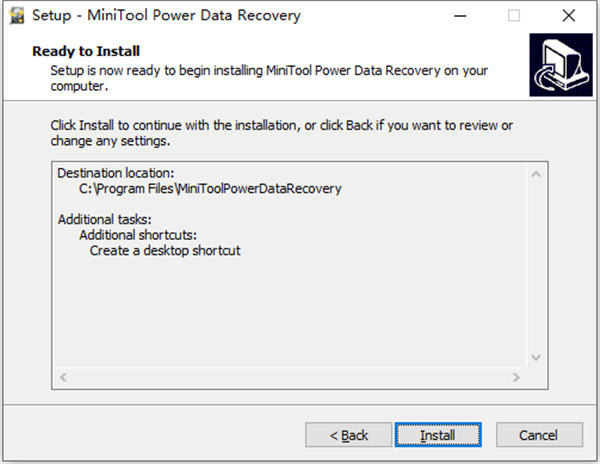
5、安装完成,不要运行软件,点击退出
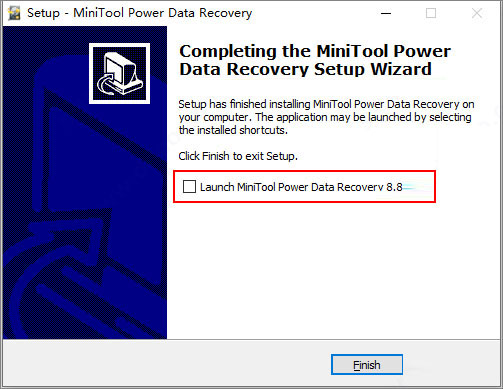
6、打开crack文件夹,里面商务标准版、商务豪华版、商务企业版、商务技术员版的破解补丁文件,选择你需要的版本补丁,把它复制粘贴到"C:\Program Files\MiniToolPowerDataRecovery"目录,选择替换即可破解完成;
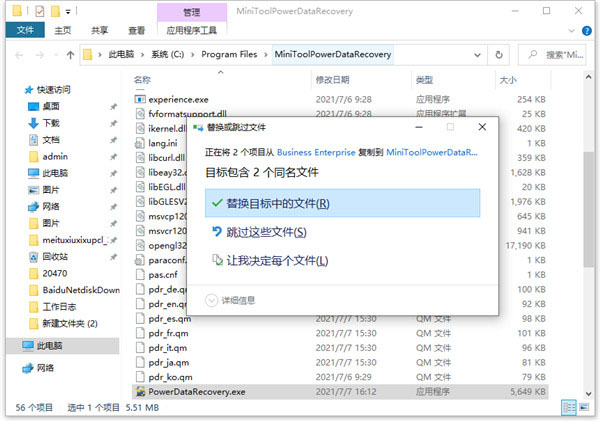
7、以上就是minitool power data recovery 10破解版的详细安装教程,希望对用户有帮助。
软件特色
意外删除后恢复数据
意外格式化后恢复数据
从无法访问的卷(逻辑驱动器)
恢复数据
FAT 损坏后恢复数据 • 重新分区后恢复数据 (fdisk)
从崩溃的物理设备恢复数据
MBR 损坏后恢复数据
从硬盘驱动器、相机卡、USB 驱动器、Zip、软盘
恢复数据• 恢复数据以防止物理损坏以外的任何错误软件功能一、适用于各种数据丢失情况的免费数据恢复软件
意外删除了Windows PC上的照片?外置硬盘需要格式化吗?
MiniTool免费数据恢复软件可以在文件删除、病毒入侵、磁盘故障、文件系统错误等不同数据丢失情况下从各种存储设备中恢复数据。
1、意外删除的文件
清空回收站后意外删除文件?在错误的USB驱动器上格式化?不要紧张。所有这些分区都无法逃脱文件恢复软件的深度扫描。从SD卡、USB驱动器和HDD/SSD恢复已删除的文件对您来说从未如此简单。
2、操作系统崩溃
病毒攻击可能导致操作系统崩溃甚至硬盘无法访问。如果病毒入侵导致文件丢失,Power Data Recovery可以逐个扇区扫描特定位置,恢复丢失的文件。
3、硬盘损坏
由逻辑错误和物理损坏引起的文件丢失很烦人,因为硬盘可能没有响应或显示访问被拒绝。然而,最好的免费Power Data Recovery的强大算法甚至可以从丢失的分区中找回丢失的文件。
4、快速特定位置恢复新!
MiniTool Power Data Recovery的最新版本增加了桌面恢复、回收站恢复和选择文件夹模块。您可以选择仅扫描桌面、回收站或特定文件夹来找回已删除/丢失的文件,从而为您节省大量时间和精力。
二、覆盖所有用于数据恢复的存储设备
只有找到合适的文件恢复软件,数据恢复才有意义。MiniTool Power Data Recovery可以从多个设备恢复文件。
1、这个免费的数据恢复应用程序为HDD、SSD、USB驱动器、SD卡和其他存储设备带来了简单的数据恢复解决方案。通过简单的步骤快速恢复丢失/删除的文件。
2、USB闪存盘通常用于设备之间的文件传输,容易丢失文件。使用免费的笔式驱动器数据恢复软件,可以快速找回丢失的文件。3、SD卡/存储卡存储相机或手机的数据。使用MiniTool,通过将SD卡连接到计算机,可以实现SD卡恢复和Android数据恢复。
三、恢复前的高级文件预览-多达70种文件类型
文件还原并不容易,因为您必须确定这些文件是否是您真正想要的文件。MiniTool Power Data Recovery免费版可以在恢复文件之前预览文件。
支持的预览文件类型达到70类:
1、文档
DOC/DOCX、XLS/XLSX、PPT/PPTX、PDF、VSD、MPP、PUB、ODT、ODS等。
2、图形和图片
JPG/JPEG、TIFF/TIF、PNG、GIF、PSD、BMP、CRW、DCR、DNG、ARW、PSP等。
3、视频和音频
MP4、MP3、MKV、AVI、MPEG、FLV、RM/RMVB、MID/MIDI、WMA、WAV、OGG等。
4、档案
ZIP、7Z、RAR、CAB、JAR等。
5、电子邮件
PST、DBX、EMLX等
6、其他文件
HTM/HTML、TXT、XML、HLP、CHM、PZF、ICC、MHT、QPW、QXP、QPT、VEG等。
四、快速扫描到成功的文件恢复
如何恢复PC或外部硬盘驱动器上已删除的文件?
如果文件仍然没有被覆盖,MiniTool Power Data Recovery工具肯定会找回它。简单地说,文件在3个步骤内被带回:
选择要扫描的设备
预览找到的文件
选择要保存的文件常见问题1、扫描硬盘需要多长时间?
一般来说,整个扫描过程可以在半小时内完成。但如果驱动器中有这么多文件,扫描时间可能会持续长达3小时,具体取决于您的硬盘驱动器的大小。
2、MiniTool Power Data Recovery安全吗?
该软件仅扫描驱动器以查找丢失和删除的数据。它不会对目标驱动器及其中的文件进行任何更改。因此,使用此数据恢复软件恢复数据是足够安全的。
3、为什么我无法打开恢复的文件?
如果您无法打开恢复的文件,则表示文件在数据恢复之前已损坏或损坏。
4、如何检查丢失或删除的文件是否仍可恢复?
您可以先使用我们的免费数据恢复工具扫描驱动器,然后检查是否可以在扫描结果中找到您的文件。如果结果是肯定的,则意味着您丢失和删除的文件仍然可以恢复。此外,您还可以使用我们免费版的数据恢复工具来恢复高达1GB的数据。
5、为什么我不应该将恢复的文件保存到它们的原始位置?
如果您将这些文件保存到其原始位置,它们可能会覆盖先前由丢失和删除的文件占用的空间,从而导致它们被覆盖且无法恢复。













 chrome下载
chrome下载 知乎下载
知乎下载 Kimi下载
Kimi下载 微信下载
微信下载 天猫下载
天猫下载 百度地图下载
百度地图下载 携程下载
携程下载 QQ音乐下载
QQ音乐下载